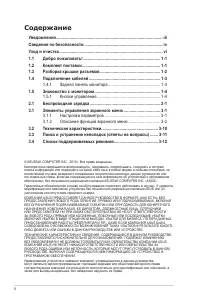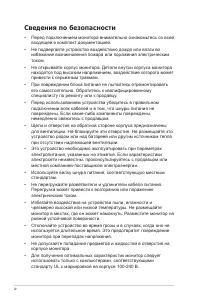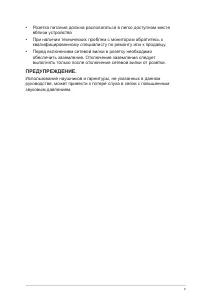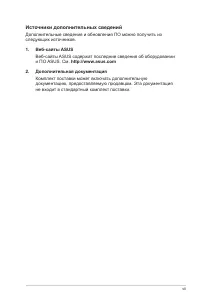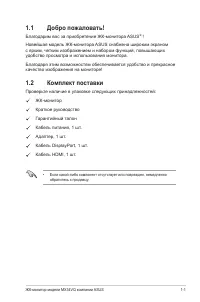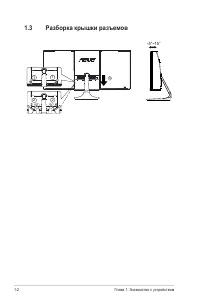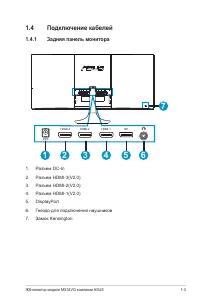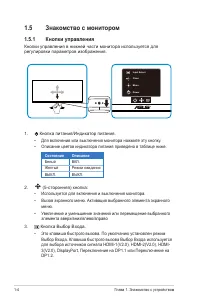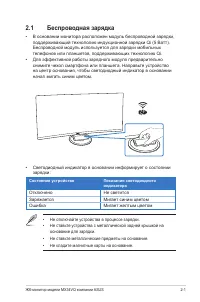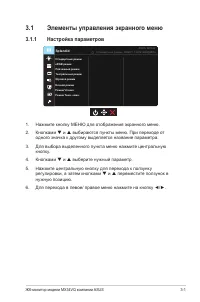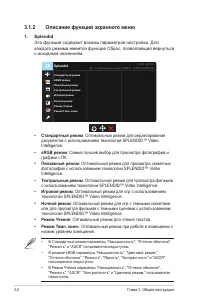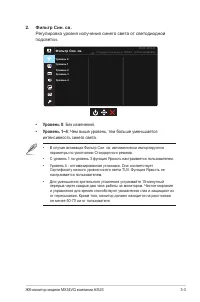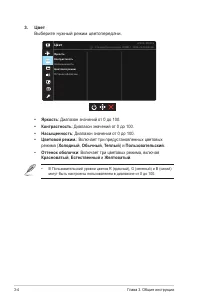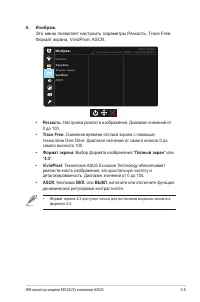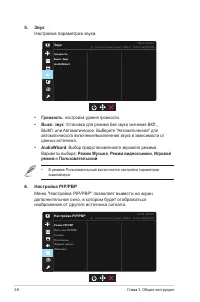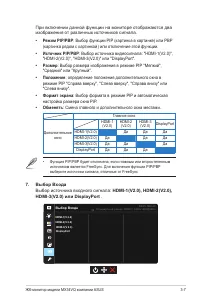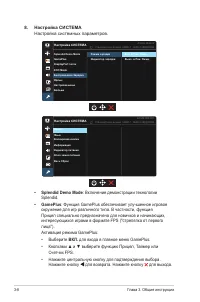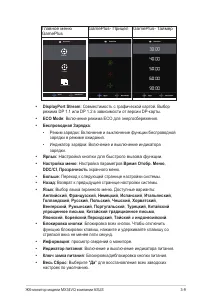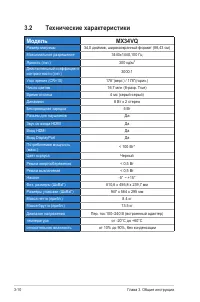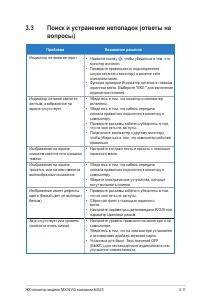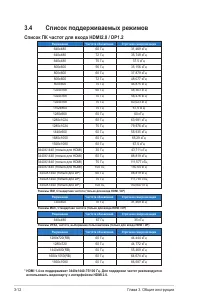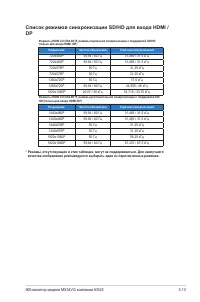Страница 2 - ii; Содержание; Задняя панель монитора
ii © ASUSTeK COMPUTER INC., 2016 г. Все права защищены.Категорически запрещается воспроизводить, передавать, переписывать, сохранять в системе поиска информации или переводить на какой-либо язык в любой форме и любыми способами, за исключением случаев резервного копирования покупателем монитора, дан...
Страница 3 - iii; Уведомления; Уведомления о соответствии стандартам Федеральной
iii Уведомления Уведомления о соответствии стандартам Федеральной комиссии по связи США (FCC) Это устройство соответствует требованиям части 15 правил FCC. При использовании устройства должны быть соблюдены следующие два условия:• Данное устройство не создает вредные помехи, и• Данное устройство дол...
Страница 4 - iv; Сведения по безопасности
iv Сведения по безопасности • Перед подключением монитора внимательно ознакомьтесь со всей входящей в комплект документацией. • Не подвергайте устройство воздействию дождя или влаги во избежание возникновения пожара или поражения электрическим током. • Не открывайте корпус монитора. Детали внутри ко...
Страница 6 - Уход и очистка; Следующие симптомы не являются признаком
vi Уход и очистка • Перед поднятием и перемещением монитора рекомендуется отключить кабели и шнур питания. При поднятии монитора следуйте рекомендациям. При поднятии или переноске удерживайте монитор за края. Не поднимайте монитор за подставку или шнур. • Очистка. Выключите монитор и отсоедините каб...
Страница 7 - vii; Источники дополнительных сведений; Дополнительная документация
vii Источники дополнительных сведений Дополнительные сведения и обновления ПО можно получить из следующих источников. 1. Веб-сайты ASUS Веб-сайты ASUS содержат последние сведения об оборудовании и ПО ASUS. См. http://www.asus.com 2. Дополнительная документация Комплект поставки может включать дополн...
Страница 8 - ЖК-монитор модели MX34VQ компании ASUS; Комплект поставки; • Если какой-либо компонент отсутствует или поврежден, немедленно
1-1 ЖК-монитор модели MX34VQ компании ASUS 1.1 Добро пожаловать! Благодарим вас за приобретение ЖК-монитора ASUS ® ! Новейшая модель ЖК-монитора ASUS снабжена широким экраном с ярким, четким изображением и набором функций, повышающих удобство просмотра и использования монитора.Благодаря этим возможн...
Страница 10 - Подключение кабелей; DisplayPort
1-3 ЖК-монитор модели MX34VQ компании ASUS 1.4 Подключение кабелей 1.4.1 Задняя панель монитора 1 7 2 3 4 5 6 HDMI-3 HDMI-2 HDMI-1 DP 1. Разъем DC-In 2. Разъем HDMI-3(V2.0) 3. Разъем HDMI-2(V2.0) 4. Разъем HDMI-1(V2.0) 5. DisplayPort 6. Гнездо для подключения наушников 7. Замок Kensington
Страница 11 - Знакомство с монитором; Кнопки управления; Кнопки управления в нижней части монитора используется для; Состояние; Белый; • Увеличение и уменьшение значений или перемещение выбранного
1-4 Глава 1. Знакомство с устройством 1.5 Знакомство с монитором 1.5.1 Кнопки управления Кнопки управления в нижней части монитора используется для регулировки параметров изображения. Input Select Close Menu Power 1. Кнопка питания/Индикатор питания. • Для включения или выключения монитора нажмите э...
Страница 12 - Беспроводная зарядка; Состояние устройство
2-1 ЖК-монитор модели MX34VQ компании ASUS 2.1 Беспроводная зарядка • В основании монитора расположен модуль беспроводной зарядки, поддерживающий технологию индукционной зарядки Qi (5 Ватт). Беспроводной модуль используется для зарядки мобильных телефонов или планшетов, поддерживающих технологию Qi....
Страница 13 - Элементы управления экранного меню; Настройка параметров
3-1 ЖК-монитор модели MX34VQ компании ASUS 3.1 Элементы управления экранного меню 3.1.1 Настройка параметров Стандартный режим HDMI-1 3440x1440@60Hz Режим ЧтенияРежим Темн. комн. Splendid Стандартный режим Театральный режимИгровой режим Пейзажный режим sRGB режим ASUS MX34V Ночной режим 1. Нажмите к...
Страница 14 - Глава 3. Общие инструкции; Описание функций экранного меню; пользователю недоступны.
3-2 Глава 3. Общие инструкции 3.1.2 Описание функций экранного меню 1. Splendid Эта функция содержит восемь параметров настройки. Для каждого режима имеется функция Сброс, позволяющая вернуться к исходным значениям. Стандартный режим HDMI-1 3440x1440@60Hz Режим ЧтенияРежим Темн. комн. Splendid Станд...
Страница 15 - Регулировка уровня излучения синего света от светодиодной; • Уровень 0; : Чем выше уровень, тем больше уменьшается
3-3 ЖК-монитор модели MX34VQ компании ASUS 2. Фильтр Cин. св. Регулировка уровня излучения синего света от светодиодной подсветки. Стандартный режим HDMI-1 3440x1440@60Hz Фильтр Cин. св. Уровень 0 Уровень 3Уровень 4 Уровень 2 Уровень 1 ASUS MX34V • Уровень 0 : Без изменений. • Уровень 1~4 : Чем выше...
Страница 16 - Выберите нужный режим цветопередачи.; : Включает три предустановленных цветовых; могут быть настроены пользователем в диапазоне от 0 до 100.
3-4 Глава 3. Общие инструкции 3. Цвет Выберите нужный режим цветопередачи. Стандартный режим HDMI-1 3440x1440@60Hz Цвет Яpкocть Цветoвой режим. Оттенок оболочки Насыщенность Кoнтpacтнocть ASUS MX34V • Яркость : Диапазон значений от 0 до 100. • Контрастность : Диапазон значений от 0 до 100. • Насыщен...
Страница 17 - • Резкость
3-5 ЖК-монитор модели MX34VQ компании ASUS 4. Изображ. Это меню позволяет настроить параметры Резкость, Trace Free, Формат экрана, VividPixel, ASCR. Изображ. Резкость VividPixelASCR Формат экрана Trace Free Стандартный режим HDMI-1 3440x1440@60Hz ASUS MX34V • Резкость : Настройка резкости изображени...
Страница 18 - Настройка параметров звука.; автоматического включения/выключения звука в зависимости от; • В режиме Пользовательский выполняется настройка параметров; дополнительное окно, в котором будет отображаться
3-6 Глава 3. Общие инструкции 5. Звук Настройка параметров звука. Стандартный режим HDMI-1 3440x1440@60Hz Звук Гpoмкocть AudioWizard Выкл. Звук ASUS MX34V • Громкость . настройка уровня громкости. • Выкл. звук : Установка для режима Без звука значения ВКЛ., ВЫКЛ. или Автоматическое. Выберите "Ав...
Страница 19 - • Размер
3-7 ЖК-монитор модели MX34VQ компании ASUS При включении данной функции на мониторе отображаются два изображения от различных источников сигнала. • Режим PIP/PBP : Выбор функции PIP (картинка в картинке) или PBP (картинка рядом с картинкой) или отключение этой функции. • Источник PIP/PBP : Выбор ист...
Страница 20 - • Splendid Demo Mode
3-8 Глава 3. Общие инструкции 8. Настройка СИСТЕМА Настройка системных параметров. Стандартный режим HDMI-1 3440x1440@60Hz ЯрлыкНастройка меню Настройка СИСТЕМА Splendid Demo Mode DisplayPort потокECO Mode GamePlus Режим зарядкиИндикатор зарядки Вкл. в Реж. Ожид. Выкл. в Реж. Ожид. Беспроводная Заря...
Страница 22 - Технические характеристики; Модель
3-10 Глава 3. Общие инструкции 3.2 Технические характеристики Модель MX34VQ Размер матрицы 34,0 дюймов, широкоэкранный формат (86,43 см) Максимальное разрешение 3440x1440,100 Гц Яркость (тип.) 300 кд/м 2 Действительный коэффициент контрастности (тип.) 3000:1 Угол зрения (CR=10) 178°(верт.) / 178°(го...
Страница 23 - Поиск и устранение неполадок (ответы на; Проблема
3-11 ЖК-монитор модели MX34VQ компании ASUS 3.3 Поиск и устранение неполадок (ответы на вопросы) Проблема Возможное решение Индикатор питания не горит • Нажмите кнопку , чтобы убедиться в том, что монитор включен. • Проверьте правильность подсоединения шнура питания к монитору и розетке сети электро...
Страница 24 - Список поддерживаемых режимов
3-12 Глава 3. Общие инструкции 3.4 Список поддерживаемых режимов Список ПК частот для входа HDMI2.0 / DP1.2 Разрешение Частота обновления Строчная синхронизация 640x480 60 Гц 31,469 кГц 640x480 72 Гц 35,748 кГц 640x480 75 Гц 37,5 кГц 800x600 56 Гц 35,156 кГц 800x600 60 Гц 37,879 кГц 800x600 72 Гц 48...
Страница 25 - Список режимов синхронизации SD/HD для входа HDMI /
3-13 ЖК-монитор модели MX34VQ компании ASUS Список режимов синхронизации SD/HD для входа HDMI / DP Форматы HDMI 2.0,CEA-861F, режимы первичной синхронизации с поддержкой SD/HD (только для входа HDMI /DP) Разрешение Частота обновления Строчная синхронизация 720x480P 59,94 / 60 Гц 31,469 / 31,5 кГц 72...